12 ukrytych funkcji iMessage na iPhone’a, o których prawdopodobnie nie wiedziałeś
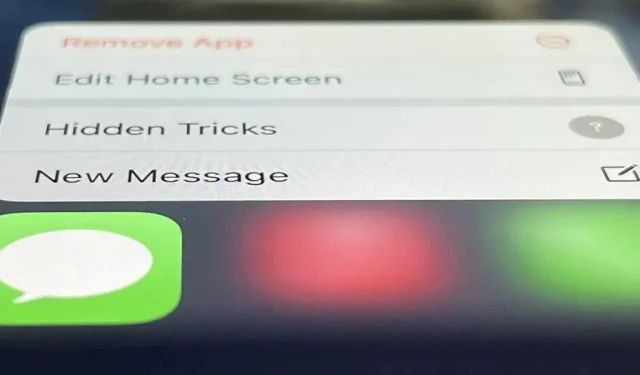
Jest wiele rzeczy, których Apple nie mówi o swoich produktach, a to zdecydowanie dotyczy aplikacji Wiadomości. Ukryte funkcje czają się w Twoich SMS-ach i wiadomościach iMessages i tylko czekają, aż je znajdziesz, a my odkryliśmy niektóre z tych najbardziej tajnych.
Zamiast po prostu udostępniać wszystkie „ukryte” funkcje, które robią wszyscy inni, takie jak sztuczki z klawiaturą, przypinanie rozmów, przeglądanie udostępnionej zawartości, masowe usuwanie czatów, oznaczanie kontaktów, wyświetlanie czasu odebrania i wysłania oraz wątek odpowiedzi, skupię się na rzeczy, które są naprawdę ukryte lub niezbyt oczywiste.
Uwaga: poniższe wskazówki dotyczą również iPada i iPoda touch, a nie tylko iPhone’a.
Użyj tajnych wyzwalaczy, aby wysłać efekty
Niektórzy ludzie nie zdają sobie sprawy, że można długo nacisnąć przycisk wysyłania w wersji roboczej wiadomości, aby wybrać wyskakujące okienko lub efekt ekranu. Coraz więcej osób nie zdaje sobie sprawy, że istnieje inny sposób na przekazanie efektów: użycie słów kluczowych i fraz kluczowych.
Chociaż żadne słowa kluczowe ani frazy kluczowe nie mogą wywołać efektu bąbelków, ponad 200 słów i fraz kodowych w 40 różnych językach stworzy animowany efekt na pełnym ekranie. W obronie Apple istnieją dwa lub trzy wyzwalacze w instrukcjach obsługi dla większości języków, ale to tylko wierzchołek góry lodowej.
Niektóre z bardziej tajnych fraz kodowych to „happy id” dla spadającej gwiazdy, „piu piu” dla laserów, „najlepsze życzenia” dla konfetti, „happy deepavali” dla fajerwerków, „szczęśliwego nowego roku księżycowego” dla świętowania i „iyi ”. ki dogdong” dla balonów. Aby zobaczyć ponad 200 dostępnych, sprawdź pełną listę.
Dodaj kropki, aby wyświetlić pełne adresy URL
Czasami możesz chcieć udostępnić rzeczywisty adres URL zamiast wbudowanego rozszerzonego podglądu linku, który ukrywa wszystko w adresie URL oprócz domeny. Apple nic ci nie mówi, ale możesz wyłączyć podgląd, umieszczając kropki przed i po adresie URL. Pełny adres URL zostanie wyświetlony zarówno Tobie, jak i odbiorcy, bez dodatkowych kropek.
Inne znaki interpunkcyjne działają, a nie tylko kropki, i działają nieco inaczej, gdy używasz adresu URL w zdaniu, gdy używasz więcej niż jednego adresu URL i kiedy używasz końca wiersza.
Naciśnij długo, aby wyświetlić pełne adresy URL
Powyższa technika formatowania jest odpowiednia do wysyłania linków, ale trudno byłoby sprawić, by wszystkie kontakty używały jej w wysyłanych wiadomościach. Jeśli chcesz zobaczyć pełny adres URL łącza przed jego otwarciem lub rozwinięciem podglądu, pierwszą myślą może być kopiowanie/wklejanie, ale istnieje inny sposób.
Wystarczy nacisnąć i przytrzymać rozwinięty podgląd łącza, aby go rozwinąć, a następnie kliknąć „Ukryj podgląd” u góry podglądu strony internetowej; Spowoduje to wyświetlenie pełnego adresu URL łącza. Od teraz każdy link, który naciśniesz w wiadomości, będzie wyświetlał pełny adres URL i nie będzie już ładować podglądu strony internetowej.
Pomagaj innym robić określone rzeczy
Jeśli znajomy poprosi Cię o udostępnienie czyjegoś numeru telefonu lub adresu e-mail, możesz wysłać mu sformatowany link, który będzie mógł kliknąć, aby wysłać wiadomość lub nawiązać połączenie. Jest to możliwe dzięki schematom adresów URL . Gdy odbiorca dotknie sformatowanego łącza „Telefon” lub „FaceTime”, iOS otworzy potwierdzenie, którego użyje do zainicjowania połączenia. Nowe wersje robocze zostaną natychmiast otwarte dla wiadomości SMS, łączy iMessage i Mail.
Poniżej znajduje się lista z kilkoma przykładami wykorzystania schematów adresów URL do wysyłania przydatnych linków akcji do innych osób w wiadomościach. Aby zobaczyć wszystko, co możesz zrobić, sprawdź „ Pełna lista schematów adresów URL iOS dla aplikacji i usług Apple ”.
Start a new SMS or iMessage
sms:1-408-555-1212 OR sms://1-408-555-1212
sms:14085551212 OR sms://14085551212
sms:408-555-1212 OR sms://408-555-1212
sms:4085551212 OR sms://4085551212
sms:username@example.com
Start a new SMS or iMessage with body
sms:1-408-555-1212&body=The%20body%20text OR sms://1-408-555-1212&body=The%20body%20text
sms:14085551212&body=The%20body%20text OR sms://14085551212&body=The%20body%20text
sms:408-555-1212&body=The%20body%20text OR sms://408-555-1212&body=The%20body%20text
sms:4085551212&body=The%20body%20text OR sms://4085551212&body=The%20body%20text
sms:username@example.com&body=The%20body%20text
Start a new FaceTime video call
facetime://1-408-555-1212
facetime://14085551212
facetime://408-555-1212
facetime://4085551212
facetime://username@example.com
facetime-prompt://1-408-555-1212
facetime-prompt://14085551212
facetime-prompt://408-555-1212
facetime-prompt://4085551212
facetime-prompt://username@example.com
Start a new FaceTime audio call
facetime-audio://1-408-555-1212
facetime-audio://14085551212
facetime-audio://408-555-1212
facetime-audio://4085551212
facetime-audio://username@example.com
facetime-audio-prompt://1-408-555-1212
facetime-audio-prompt://14085551212
facetime-audio-prompt://408-555-1212
facetime-audio-prompt://4085551212
facetime-audio-prompt://username@example.com
Start a new Phone call
tel:1-408-555-1212 OR tel://1-408-555-1212
tel:14085551212 OR tel://14085551212
tel:408-555-1212 OR tel://408-555-1212
tel:4085551212 OR tel://4085551212
telprompt://1-408-555-1212
telprompt://14085551212
telprompt://408-555-1212
telprompt://4085551212
Start a new Mail draft
mailto:username@example.com
Start a new Mail draft with CC
mailto:username@example.com?cc=username2@example.com
Start a new Mail draft with BCC
mailto:username@example.com?bcc=username3@example.com
Start a new Mail draft with subject
mailto:username@example.com&subject=The%20Subject%20Text
Start a new Mail draft with body
mailto:username@example.com&body=The%20body%20text
Start a new Mail draft with all of the above
mailto:username@example.com?cc=username2@example.com&bcc=username3@example.com&subject=The%20Subject%20Text&body=The%20body%20text
Wysyłanie tajnych kodów wybierania
Na podstawie powyższej porady dotyczącej schematu adresu URL możesz użyć schematu telefonicznego (tel:) do wysyłania kodów wybierania, które wykonują określone czynności. Te łącza mogą wyświetlać informacje prawne dotyczące iPhone’a, wykorzystanie danych komórkowych i inne.
Na przykład, jeśli znajomy lub członek rodziny nie może dowiedzieć się, jak znaleźć numer IMEI Twojego urządzenia, wyślij mu kod telefonu:**#06#. Gdy kliknie ten link, pojawi się akcja połączenia, a gdy kliknie go, aby nawiązać połączenie, otworzy się bezpośrednio na ekranie informacji o urządzeniu, na którym znajdują się numery IMEI, MEID i EID.
Dialer Code Examples
tel:*#06# (view device IMEI)
tel:*#07# (view Legal & Regulatory info)
tel:*3282# (AT&T: view data)
tel:#932# (T-Mobile: view data)
tel:#3282 (Verizon: view data)
tel:*#002# (view call forwarding configuration)
Unikaj wskaźnika wejścia
Gdy wpiszesz wiadomość na czacie iMessage, a inny odbiorca już otworzył rozmowę, zobaczy wskaźnik wprowadzania (animowany wielokropek). W ten sposób będą wiedzieć, że zamierzasz coś wysłać. Jeśli nie chcesz, aby to się wyświetlało, istnieje kilka obejść, których możesz użyć.
Możesz tymczasowo wyłączyć iMessage, wejść w tryb samolotowy lub podyktować wiadomość Siri. Jednak najlepszą opcją może być taka, która nie korzysta z innej funkcji (Siri, tryb samolotowy) lub nie wymusza uprzedniego zamknięcia aplikacji (Ustawienia); Po prostu utwórz nową wersję roboczą, wpisz wiadomość i wybierz kontakt.
Zmień kolejność aplikacji iMessage
Jeśli dobrze radzisz sobie z aplikacjami iMessage, istnieje szybki sposób na przeniesienie najczęściej używanych aplikacji do ulubionych, aby uzyskać do nich łatwiejszy dostęp. Wystarczy nacisnąć i przytrzymać aplikację w ostatnio używanej sekcji, przeciągnąć ją na lewo od linii podziału do ulubionych i upuścić w dowolnym miejscu. Możesz także zmienić listę ulubionych tylko za pomocą tej sztuczki.
Aby to zrobić w tradycyjny, nietajny sposób, przesuń palcem w dół aplikacji, stuknij Więcej, wybierz Edytuj, a następnie stuknij plus (+) obok aplikacji, aby przenieść je do ulubionych. Następnie możesz uporządkować swoje ulubione aplikacje za pomocą trzech linii ikon.
Pogrubiony tekst
Otwórz Ustawienia, stuknij w Wiadomości, a następnie włącz przełącznik Pokaż pole tematu. Teraz zobaczysz pole tematu w wiadomościach i cokolwiek tam wpiszesz, będzie pogrubione. Najlepsze w tym jest to, że nie musisz niczego wpisywać w polach tematu i wiadomości – możesz zrobić jedno lub drugie. Możesz więc używać zwykłego tekstu do zwykłych wiadomości i pogrubienia, gdy chcesz coś podkreślić.
Istnieją również klawiatury innych firm, których można używać z różnymi symbolami, czcionkami i stylami, a nawet korzystać ze strony internetowej takiej jak LingoJam , aby wybierać czcionki oraz kopiować je i wklejać do czatów. Niestety czcionki zainstalowane w twoim systemie nie pojawią się w wiadomościach, ale możesz je również wpisać w innym miejscu i przenieść do wiadomości.
Kopiuj i wklejaj wiadomości szybciej
Zwykle, gdy chcesz skopiować i wkleić wiadomość, musisz nacisnąć i przytrzymać wiadomość, nacisnąć Kopiuj, stuknąć pole tekstowe, w którym chcesz ją skopiować, i nacisnąć Wklej. Ale jest szybszy sposób.
Zamiast tego naciśnij i przytrzymaj wiadomość, a następnie szybko ją przeciągnij, a następnie przeciągnij w wybrane miejsce. Możesz także wybrać wiele wiadomości, dotykając ich po wyciągnięciu pierwszej. Co więcej, możesz wybrać wiele wiadomości i przenieść je całkowicie z aplikacji Wiadomości do innej aplikacji, takiej jak Poczta, Notatki, Strony itp.
Wygodniej dodawać pliki multimedialne do wiadomości
Gdy chcesz dodać zdjęcie lub wideo do rozmowy, prawdopodobnie użyjesz funkcji Udostępniony arkusz zdjęć lub aplikacji Zdjęcia w szufladzie aplikacji Wiadomości, aby je znaleźć i udostępnić. Jednak korzystając z tej samej sztuczki, co wskazówka 9 powyżej, możesz przeciągać i upuszczać multimedia bezpośrednio do rozmów.
Jeśli więc przeglądasz zdjęcie w aplikacji Zdjęcia lub nawet obraz w innym wątku wiadomości, po prostu przeciągnij je i upuść na czacie z listy rozmów. To samo dotyczy dokumentów w plikach i treści w innych aplikacjach.
Trzymaj wścibskie oczy z dala od podglądu ekranu blokady
Jeśli ktoś stale przegląda przychodzące wiadomości na ekranie blokady, możesz uniemożliwić mu odczytanie powiadomienia. Przejdź do Ustawienia -> Powiadomienia -> Wiadomości -> Pokaż podglądy, a następnie zmień ustawienie na Przy odblokowaniu. Aby przeczytać podgląd wiadomości na ekranie blokady, użyj Face ID. Jeśli masz urządzenie Touch ID, umieść odcisk palca na czujniku, ale nie naciskaj przycisku (upewnij się, że opcja Otwórz palcem jest wyłączona w ustawieniach ułatwień dostępu).
Twórz wybuchy emoji, tekstu i naklejek
Podczas gdy słowa i wyrażenia, które wywołują efekt ekranowy we Wskazówce 1, są fantastyczne, jest jeszcze jedna fajna rzecz, którą możesz zrobić z efektami ekranowymi.
Wpisz emoji i użyj efektu „Echo”, a emoji zostanie zwielokrotnione i wysłane w mgnieniu oka. Używanie wielu emotikonów też wygląda dobrze, a używanie spacji między emotikonami może uczynić je bardziej interesującymi. Możesz nawet zająć cały ekran dużymi blokami emotikonów. Możesz też używać tekstu, naklejek i nie tylko.



Dodaj komentarz